Mi a teendő, ha a Slack nem tudja elküldeni az üzeneteket

Ha a Slack nem tudja elküldeni az üzeneteket, néhány megoldást használhat a probléma végleges megoldására.
A Slack egy chat-típusú alkalmazás, amelyet elsősorban vállalkozások számára terveztek. Az egyetlen átfogó szerver koncepciója leegyszerűsíti a vállalaton belüli több kommunikációs platform kezelését. Ezzel egyidejűleg minden csapatnak és projektnek saját csatornája lehet, amely lehetővé teszi a célzott vitákat, amelyek viszonylag könnyen a témában tarthatók.
A csatornák kulcsfontosságú részét képezik a Slack népszerűségének és hasznosságának, mivel lehetővé teszik a beszélgetések témában tartását. Ha egy csatornán túl sok a témán kívüli csevegés, akkor ez felosztható egy új csatornára. Az emberek felvehetők a munkájukhoz kapcsolódó csatornákhoz, majd választhatnak, hogy csatlakoznak más érdeklődésen alapuló csatornákhoz. A nem kifejezetten csapatalapú csatornák kialakítása szélesebb körű kommunikációt és kapcsolatépítést is ösztönöz a vállalaton belül.
Új csatorna hozzáadásához először a „Csatornák hozzáadása” lehetőségre kell kattintania. Az oldalsáv „Csatornák” szakaszának alján található, majd válassza az „Új csatorna létrehozása” lehetőséget.
Tipp: Csak a megfelelő jogosultságokkal rendelkező felhasználók hozhatnak létre csatornákat. Ha nem látja a lehetőséget, előfordulhat, hogy meg kell kérnie valaki mást, hogy készítsen Önnek csatornákat.
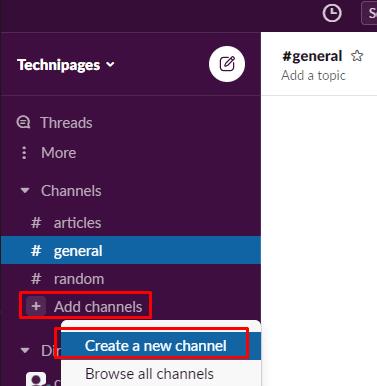
Új csatorna hozzáadásához kattintson a „Csatornák” szakasz alján található „Csatornák hozzáadása” elemre. Az oldalsávon található, majd válassza az „Új csatorna létrehozása” lehetőséget.
A csatorna létrehozó ablakban adja meg a csatorna nevét és leírását.
Tipp : Ideális esetben a csatorna nevének valamennyire le kell írnia a csatorna lényegét. Például egy csapatcsatornát a csapatról, egy projektcsatornát a projektnévről, egy érdekes csatornát az érdeklődésről stb.
Válassza ki, hogy a csatorna privát vagy nyilvános-e a „Privátté tétel” csúszkával. A nyilvános csatornákhoz a munkaterületen bárki csatlakozhat. Ezzel szemben a privát csatornák nem láthatók, ha nem vagy tag, és csak meghívóval csatlakozhatsz hozzájuk. Ha elégedett az új csatorna konfigurációjával, kattintson a „Létrehozás” gombra a csatorna létrehozásához.
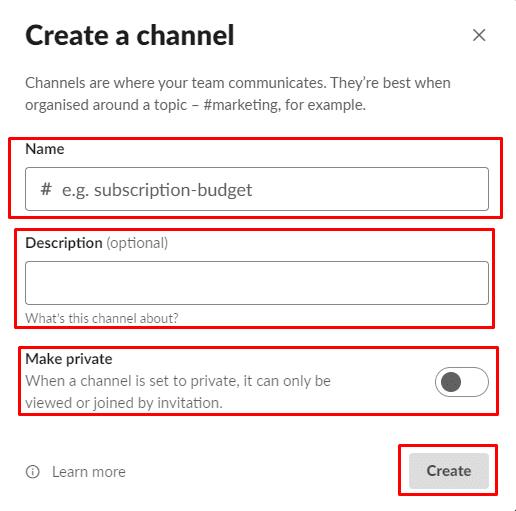
Válassza ki a csatorna nevét és leírását. Ezután jelölje meg a csatornát nyilvánosként vagy privátként.
A laza csatornák nagyszerű lehetőséget kínálnak a kommunikáció megszervezésére egy munkaterületen az áthallás kezelésére. Új csatornákat azonban csak a megfelelő jogosultságokkal rendelkező felhasználók hozhatnak létre. Ha követi az útmutató lépéseit, létrehozhatja saját csatornáit.
Ha a Slack nem tudja elküldeni az üzeneteket, néhány megoldást használhat a probléma végleges megoldására.
Ha integrálni szeretné a Microsoft Teams szolgáltatásait a Slackbe és fordítva, akkor több webszolgáltatásról is tudnia kell.
Miért válassza a Slacket és nem a Skype-ot? A lazaság kevesebb kommunikációs zavaró tényezőt biztosít a csapattérben, és lehetővé teszi, hogy időben hozzáférjen a megfelelő információkhoz.
A kéttényezős hitelesítés bekapcsolásával adjon további biztonsági réteget Slack-fiókjaihoz. Nézze meg, milyen egyszerű engedélyezni.
Szüksége van Slack tagi azonosítóra? Nézze meg, milyen lépéseket kell követnie a gyors megtaláláshoz.
A Slack egyik nagyszerű tulajdonsága a Slackbot, amely egy bizonyos parancsokra reagáló bot. A Slackbot konfigurálható úgy is, hogy testreszabható legyen
A gyanús tevékenységek ellenőrzése alatt tartásához használhatja a Slacks hozzáférési naplóit. Nézze meg, hogyan férhet hozzá.
Ha egy téma túl népszerűvé válik ahhoz, hogy figyelmen kívül hagyjuk, miért ne hoznánk létre neki egy csatornát a Slacken? Nézze meg, hogyan hozhat létre csatornát.
Győződjön meg róla, hogy mindenki követi az Ön irányelveit, amikor elnevezi magát a Slacken. Tekintse meg, hogyan jelenítheti meg ezeket a szabályokat ezzel az oktatóanyaggal.
Nem elégedett a Slack alapértelmezett munkahelyi naplójával? Nézze meg, milyen lépéseket kell követnie a módosításhoz.
Az emoji szórakoztató és könnyed módja a kommunikációnak, még a nyelvi korlátokat is átlépik, mivel nem támaszkodnak szavakra. A Slack-munkaterületen nagyszámú Szüksége van egy bizonyos típusú emoji karakterre? Használja ezt az útmutatót saját egyéni hangulatjel-karakterek hozzáadásához.
A Slack egy online csevegőprogram, amelyet gyakran használnak a vállalatok és más szakemberek az egymással való kapcsolattartásra. A Slack programnak sok van
Nehéz lehet megtalálni a módját, hogy segítse a csapatot a kapcsolattartásban, miközben produktív marad. Talán hallott már a Slackről, egy üzenetküldő alkalmazásról, amely úgy tűnik, mindent elhoz
Ezzel az oktatóanyaggal megtudhatja, milyen egyszerű az időzónák megváltoztatása a Slackben. Kevesebb, mint egy percen belül megváltoztatja az időzónát.
Bár a Jira alkalmazás új, gyorsan az egyik legjobb alkalmazás lett az emlékeztetők és értesítések beállítására a Slack csoportokban. Nem csak a Jira Ez az oktatóanyag a Jira-emlékeztetők beállítását tanítja meg a Slack Groupsban.
Ideje mindenkinek megváltoztatnia a jelszavát a Slacken. Nézze meg, hogyan kényszeríthet mindenkit egy új létrehozására.
A fontos Slack üzenetekről biztonsági másolatot kell készíteni. Tekintse meg, hogyan exportálhatja a Slack-munkaterület adatait.
A Slack egy internetes csevegőalkalmazás, amely lehetővé teszi, hogy a csevegései rendszerezve maradjanak munka közben. A beszélgetések téma szerint, privátban egyeztethetők
Túl sok e-mailt kap? Ha el szeretné távolítani a Slack értesítő e-mailjeit a postaládájából, ezek a tippek érdekelni fogják.
A Slack értesítései nagyszerű módja annak, hogy lépést tartson a kapott üzenetekkel, a megjegyzésekkel, amelyekben megemlítettek, és az üzenetszálakkal kapcsolatban.
Ez a lépésről lépésre végigvezető útmutató megmutatja, hogyan lehet megváltoztatni a kiemelő színt a szövegek és szöveges mezők számára az Adobe Readerben.
Itt részletes utasításokat talál arról, hogyan lehet megváltoztatni a felhasználói ügynök karakterláncot az Apple Safari böngészőben MacOS rendszeren.
Szeretné letiltani az Apple Szoftverfrissítés képernyőt, és megakadályozni, hogy megjelenjen a Windows 11 számítógépén vagy Mac-en? Próbálja ki ezeket a módszereket most!
Ha a LastPass nem tud csatlakozni a szervereihez, törölje a helyi gyorsítótárat, frissítse a jelszókezelőt, és tiltsa le a böngésző bővítményeit.
Tartsa tisztán a Google Chrome böngésző gyorsítótárát a következő lépésekkel.
Sok felhasználó számára a 24H2 frissítés törli az auto HDR-t. Ez az útmutató elmagyarázza, hogyan orvosolhatod ezt a problémát.
A keresztreferenciák segíthetnek dokumentumod felhasználóbarátabbá, rendezettebbé és hozzáférhetőbbé tételében. Ez a útmutató megtanítja, hogyan hozhatsz létre keresztreferenciákat Wordben.
A Spotify zavaró lehet, ha minden alkalommal automatikusan megnyílik, amikor elindítja a számítógépét. Az automatikus indítás leállítása az alábbi lépések segítségével.
Kíváncsi arra, hogyan integrálhatja a ChatGPT-t a Microsoft Word-be? Ez az útmutató pontosan megmutatja, hogyan teheti ezt meg a ChatGPT for Word bővítménnyel 3 egyszerű lépésben.
Tanuld meg, hogyan oldj meg egy gyakori problémát, amelyben a képernyő villog a Google Chrome böngészőben.



























